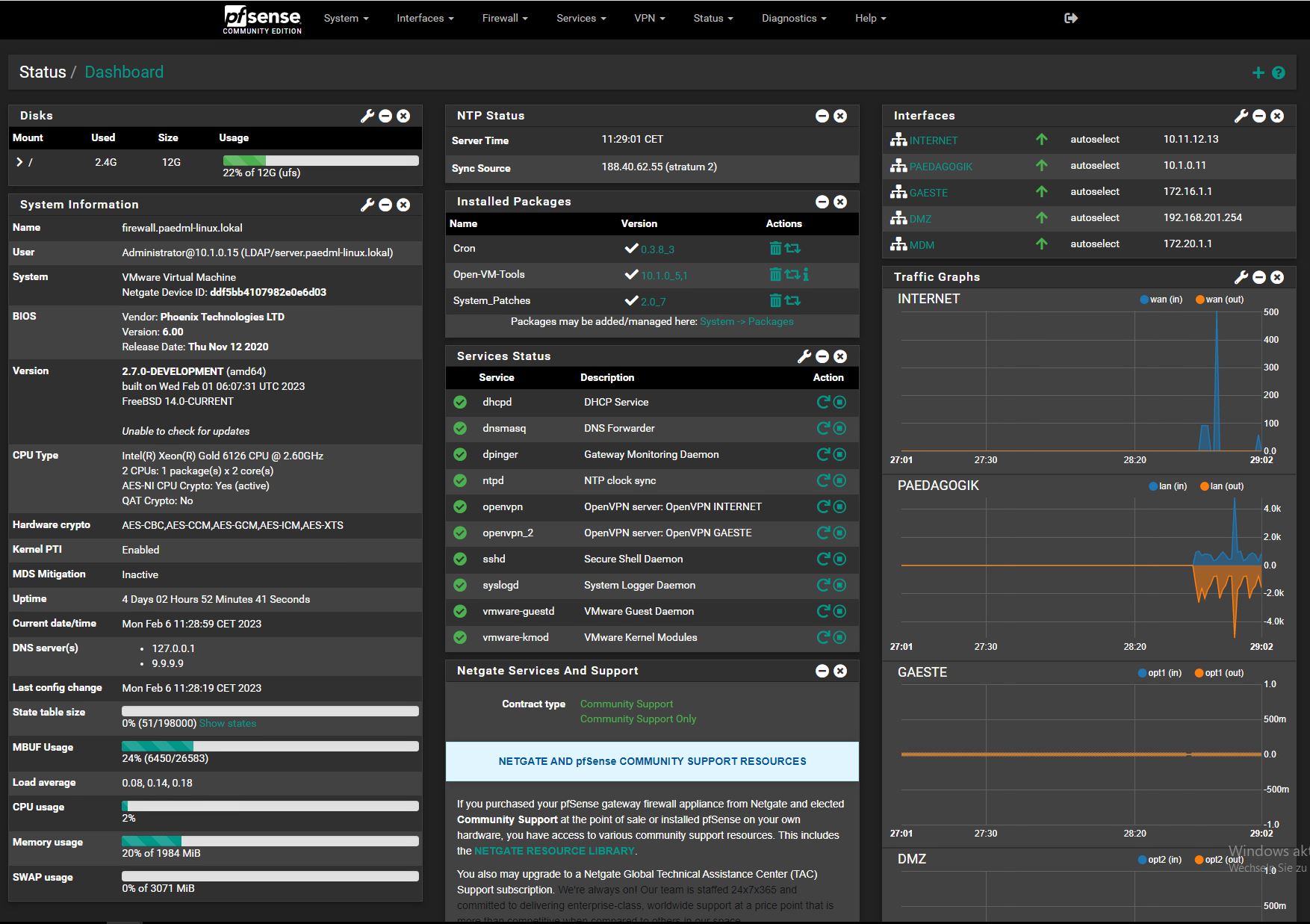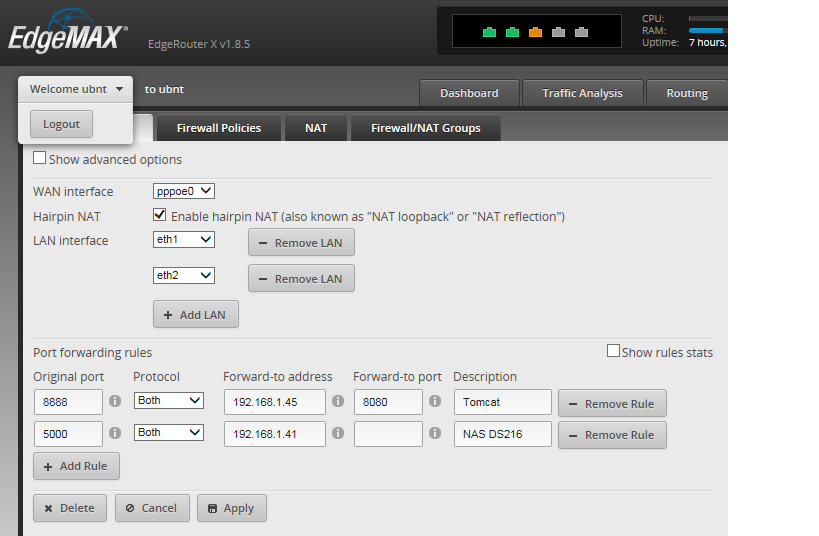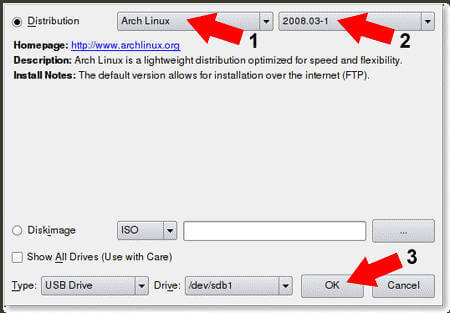Mini Router: Apa itu Mini Soft Routing, anda akan memahami Asfter Membaca Artice Saya!
Hari ini, izinkan saya memperkenalkan kepada anda apa laluan lembut dan apa yang digunakan oleh pratikal. Selepas membaca artikel ini, anda akan faham!
Pertama, perkenalkan kepada konsep penghalaan lembut mini dan penghalaan keras:
Routing Hard: Pada masa ini, router yang biasa digunakan di rumah dan pejabat kami, beberapa pembuatan menyediakan penyelesaian keseluruhan, termasuk pemproses, pembekal kuasa, perisian tertanam, dan menyediakan fungsi penghala yang ditetapkan. Sebagai contoh, jenama penghala yang biasa tidak disengajakan, Huawei, H3C dan Netgear yang lain. Apa yang biasanya kita bersentuhan dengan laluan "keras".
Routing Soft Mini: Mini Soft Routing adalah penyelesaian penghalaan yang dibentuk oleh desktop mini atau pelayan dengan perisian, terutamanya bergantung pada penetapan perisian aplikasi untuk mencapai fungsi penghala. Ia terdiri daripada komputer mini peribadi (X86 Architecture CPU)+ Linux Systerm+ Program Routing Dedicated (ESXI/ PVE/ LEDE/ IKUAI/ NAS/ PFSENSE)
Sebagai contoh, gambar di bawah menunjukkan data penghalaan lembut PfSense, yang dapat mengembangkan fungsi penghala menurut Damand
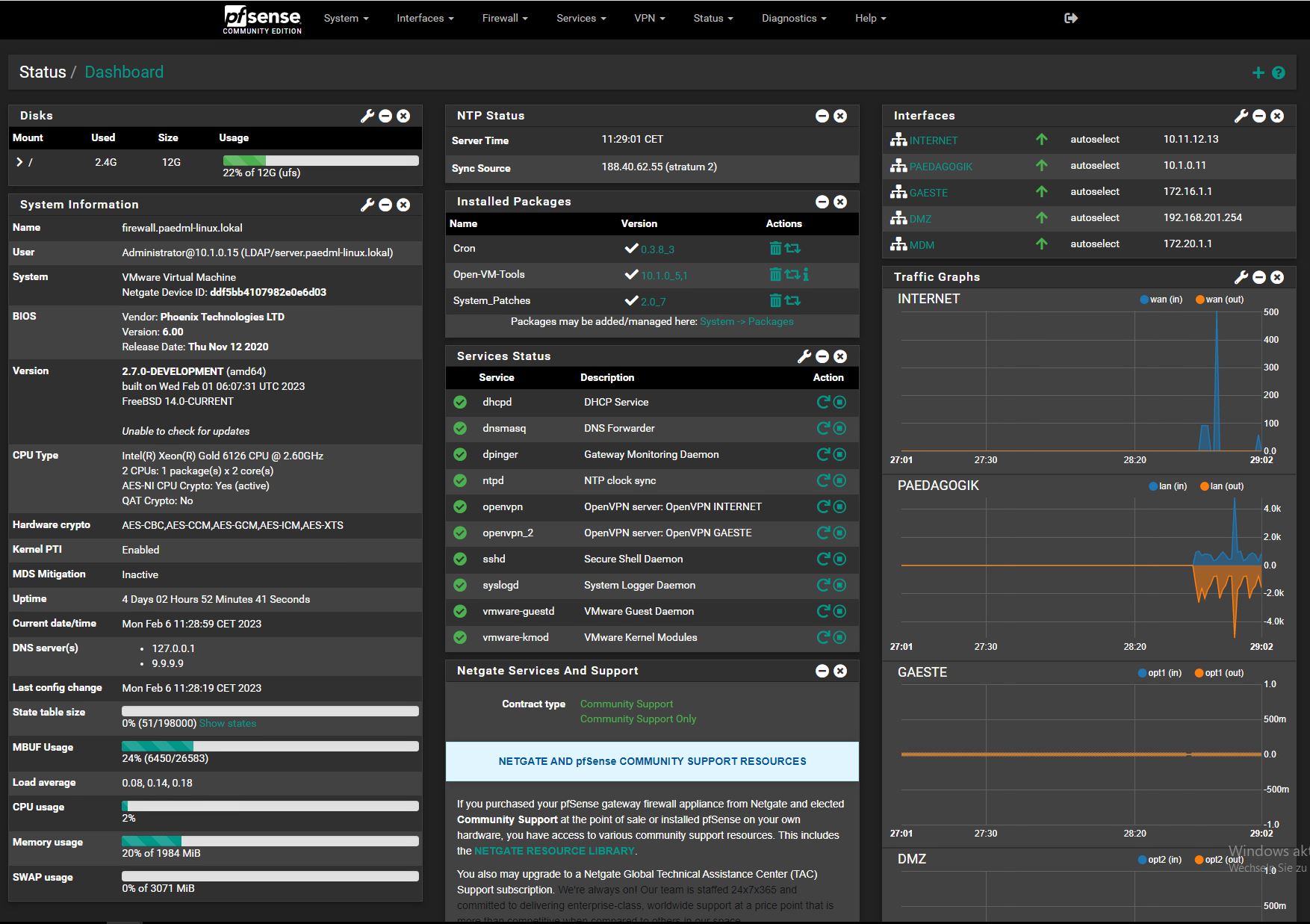
Kedua, penggunaan penghalaan lembut mini
Berbanding dengan penghalaan keras, kelebihan penghalaan lembut mini adalah skalabilitasnya. Pelbagai pemalam boleh dipasang untuk mengembangkan fungsinya. Pengguna yang tidak pernah memainkan penghalaan lembut mini mungkin tidak mengetahui fungsi yang kuat. Berikut adalah beberapa fungsi yang biasa digunakan:
1. Pemetaan port DDNS+
Melalui pemetaan port DDNS+, anda boleh mengakses penghala rumah, NAS, kamera pengawasan, dan lain -lain dari mana -mana sahaja di rangkaian luaran, dan anda juga boleh membina laman web anda sendiri dan memuat naik foto dalam masa nyata.
Sesetengah router keras juga menyokong DDN dan penghantaran pelabuhan, tetapi terdapat banyak batasan dan hanya menyokong vendor tertentu. Fungsi pengembangan penghala firewall mini agak kuat, dan ia dapat menyokong kebanyakan penyedia perkhidmatan DDNS.
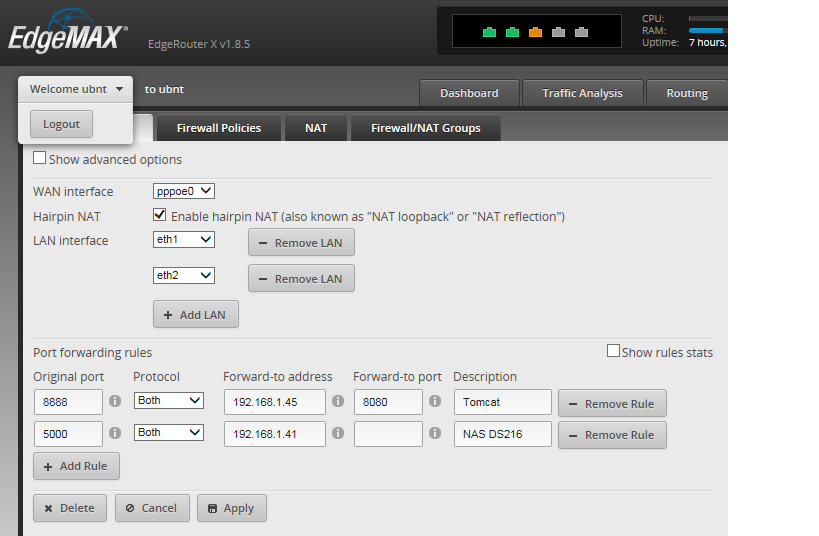
Kami menyebut hari sebelum semalam bahawa menggunakan pelbagai port WAN untuk mencapai superposisi jalur lebar memerlukan penghala pelabuhan berbilang Wan yang berdedikasi, dan penghala lembut mini juga mempunyai fungsi ini, yang dapat merealisasikan superposisi jalur lebar dan lebih kuat.

Penghala lembut mini juga boleh mengembangkan fungsi melalui pemalam, seperti pengurusan AP, membina pelayan intranet, log masuk automatik dan punch-in, dan sebagainya.
3. Cara memasang penghala lembut
Berbanding dengan penghalaan keras, kos pemasangan routing lembut agak tinggi. Untuk memasang penghalaan lembut, anda perlu mempunyai pengetahuan perkakasan/perisian tertentu (dari segi perkakasan, anda perlu tahu apakah CPU dan memori apa. Dari segi perisian, anda sekurang -kurangnya mesti tahu apa yang PE, sistem operasi akan dipasang semula), dll.
1. Penyediaan Perkakasan Router Perisian
Routing lembut mini biasanya terdiri daripada program perkakasan dan penghalaan.
Router lembut mini biasanya lebih mahal daripada router keras, kerana bahagian perkakasan bersamaan dengan komputer PC mini. Komputer mempunyai CPU, papan induk, RAM, dan SSD sekurang -kurangnya 30g. Ia juga mungkin untuk mengubah suai penghala lembut, jadi prestasi penghala lembut lebih fleksibel. Seperti komputer mini, ia mempunyai keperluan perkakasan.
Sebelum memasang penghala lembut mini, sediakan cakera keras ini. Ia boleh menjadi komputer mini dengan muilt-lan atau perkakasan router lembut yang dibeli secara dalam talian. Umumnya, peralatan router lembut rumah berharga kira-kira 500-1000 yuan. Terdapat program penghalaan pra-dipasang, tentu saja, terdapat juga yang tidak dipasang, dan mereka yang mempunyai program penghalaan pra-dipasang agak mudah. Jika kita tidak perlu memasangnya sendiri, bagaimanakah kita boleh memasangnya?

2. Pemasangan program penghalaan
Pertama sekali, anda memerlukan cakera boot dengan PE (jika anda tidak tahu apa PE, adalah disyorkan kepada Google bagaimana membuat cakera boot PE, saya tidak akan pergi ke butiran di sini). Kemudian tarik fail imej router lembut dan alat penulisan imej ke dalam cakera U.
Sediakan cakera U sekurang -kurangnya 2g, dan pasang cakera U untuk memulakan sistem. Di sini kita mengambil versi Rufus UEFI sebagai contoh, pilih surat pemacu cakera U, dan pasang secara lalai. Ia boleh dimuat turun dari laman web rasmi.
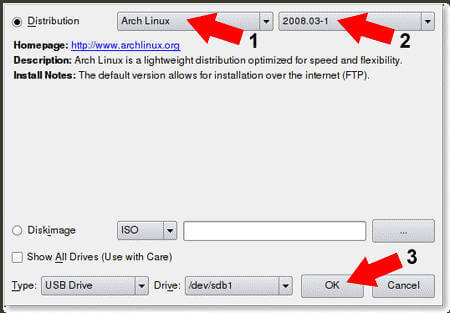
Selepas pemasangan, buat folder "myext" baru dalam direktori akar cakera U untuk kegunaan masa depan.
Pilih sistem penghalaan yang lembut, di sini kami mengambil sistem percuma Aikuai sebagai contoh, pergi ke laman web rasmi dan pilih untuk memuat turun imej ISO sistem 32-bit, dan letakkan fail ISO dalam folder "Myext" yang baru dibuat.
Pasang sistem penghalaan lembut (penulis melengkapkan langkah -langkah berikut dalam mesin maya, yang sama dengan kaedah operasi sebenar, tanpa sisihan)
Komputer memilih cakera U untuk bermula, dan kekunci pintasan untuk komputer yang berbeza adalah berbeza. Kebanyakan komputer boleh memasukkan pilihan permulaan dengan menekan F8 pada masa permulaan. Anda juga boleh menekan DEL atau F2 untuk memasuki BIOS Motherboard dan menetapkan cakera U untuk boot, yang tidak akan dijelaskan secara terperinci di sini.
Adalah disyorkan untuk memadam semua huruf pemacu cakera keras komputer yang digunakan untuk penghalaan lembut, dan pilih alat partition cakera cakera cakera cakera dalam menu boot cakera U untuk memadam semua huruf pemacu.
Jika sistem penghalaan lembut dipasang pada pemacu kilat USB, langkau langkah ini.
Selepas boot dari cakera U dan memasukkan antara muka Rufus yang dibuat sebelum ini, pilih untuk menjalankan dan imej secara automatik.
Pilih fail yang diletakkan sebelum ini dalam folder Myext, dan tekan Enter untuk mengesahkan.
Program ini berjalan secara automatik, dan kemudiannya memilih laluan lembut untuk memasang huruf pemacu. Umumnya, cakera keras pertama adalah cakera keras komputer mini, dan ia juga boleh dinilai mengikut saiz cakera keras. Kerana cakera U dari editor adalah 8g, jadi 32g pertama mestilah cakera keras komputer. , pilih cakera keras pertama, dan masukkan "Y" untuk meneruskan.
*Jika anda memilih cakera U untuk memasang, anda boleh memilih cakera U yang lain.
Selepas pemasangan selesai, komputer secara automatik akan memasukkan konsol selepas memulakan semula, menunjukkan bahawa sistem penghalaan lembut telah berjaya dipasang dan boleh digunakan.
*Jika anda memasang penghala lembut pada cakera U, anda perlu menetapkan cakera U untuk bermula di BIOS.
Tekan Enter untuk memasukkan pilihan konsol, anda dapat melihat beberapa tetapan asas dan alamat kad rangkaian, anda boleh memilih 2 untuk mengubah suai alamat kad rangkaian, tetapan lain biasanya tidak diperlukan! Setakat ini, pemasangan router lembut telah selesai.
3. Log masuk dan konfigurasikan penghalaan lembut
Gunakan kabel rangkaian untuk menyambungkan port rangkaian komputer mini yang lain ke salah satu port rangkaian kad rangkaian router lembut mini (jika tidak dapat disambungkan kemudian, tukar ke port rangkaian lain, kad rangkaian empat port secara amnya sama ada Pertama atau yang terakhir), atau terus sambungkan laluan lembut ke port rangkaian. Akses pelabuhan LAN suis rumah atau penghala (Router IP tidak boleh sama dengan alamat IP penghala lembut), gunakan komputer lain (alamat IP diperolehi secara automatik) untuk memasukkan halaman pengurusan router lembut (192.168.1.1), Nama pengguna dan kata laluan adalah admin.
Dalam tetapan rangkaian - pilihan rangkaian luaran, cari kad rangkaian percuma dan pilih untuk mengikat. Kad rangkaian percuma ditetapkan sebagai port WAN, yang digunakan untuk menyambung ke rangkaian luaran dan mendail internet.
Masukkan kabel rangkaian luaran ke dalam port WAN untuk menetapkan pilihan dial-up! Mari mula melayari internet dengan bebas!
Catatan:
Terdapat banyak sistem lain yang digunakan untuk penghalaan lembut, seperti ROS, HAISPIDER, WEIMOB, AIKUAI OPENWRT (LEDE), XIAOCAO, dll.
Di samping itu, router lembut umumnya tidak mempunyai wifi tanpa wayar. Anda perlu menyambung ke penghala wayarles dan menetapkannya ke mod AP atau alamat statik. Mod Router AP hanya mengemukakan penghantaran tanpa wayar, yang mengambil sedikit sumber perkakasan router!